Sådan laver du dit Nintendo 3DS batteri i sidste ende

Nintendos nye 3DS XL lover 3,5 til 7 timers batterilevetid, hvilket er ganske stort. Disse tips hjælper dig med at få så meget batterilevetid som muligt ud af din 3DS, uanset om du er gaming eller bare sidder i lommen.
Dette råd gælder for alle modeller af Nintendo 3DS - New 3DS XL, New 3DS, 3DS XL, 3DS og endda 2DS. De nye 3DS-modeller har en bedre batterilevetid end de originale 3DS-modeller.
Deaktiver 3D
RELATERET: Debunking batterilevetid Myter til mobiltelefoner, tabletter og bærbare computere
3D-funktionen bruger en hel del af batteristrøm - når det er aktiveret, skal 3DS oprette og vise to separate billeder på den øverste skærm. På den nye 3DS bruger "superstabil 3D" -funktionen din enheds kamera til at spore dine øjne og justere 3D-billedet. Dette betyder, at din 3DS skal levere strøm til kameraet, mens 3D også er aktiveret.
Du bør se en time eller mere batterilevetid, hvis du deaktiverer den. For at deaktivere det, skal du bare skyde skyderen til 3D-dybden på højre side af topdisplayet helt ned til bunden. Når du vil forlænge din batterilevetid så meget som muligt, er det denne funktion at deaktivere.

Sænk skærmens lysstyrke
Som med enhver bærbar enhed vil 3DS bruge mere strøm, når skærmens lysstyrke er højere. Du kan sænke skærmens lysstyrke for at spare strøm og forlænge batterilevetiden.
Gå til startskærmen, tryk på ikonet for indstillinger øverst til venstre og vælg et lavere lysstyrkeniveau under "Skærmlysstyrke".
De nye 3DS-modeller tilbyder "Auto-Lysstyrke", som er aktiveret som standard - de reducerer automatisk skærmens lysstyrkeniveau, når det er nødvendigt, ved at overvåge, hvor lyst det er i dit miljø. Ældre modeller kræver manuelt skærmens lysstyrke.
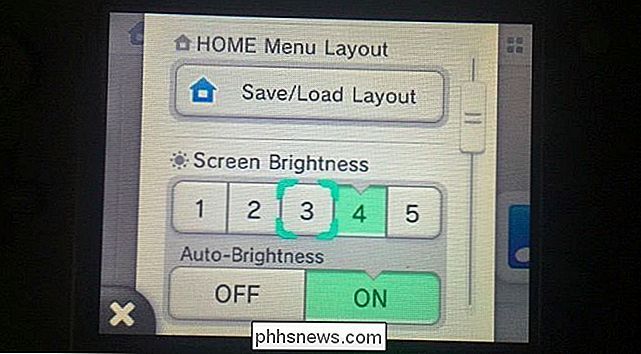
Aktiver strømsparetilstand
Du finder også en "Strømsparetilstand" i indstillingsmenuen, der er tilgængelig fra startskærmen. Når denne mulighed er aktiveret, siger Nintendo, at du får 10-20 procent mere batterilevetid fra din 3DS:
"Med en teknologi kaldet 'aktiv baggrundsbelysning' styrer denne funktion netop lysstyrken af baggrundslyset i henhold til lysstyrken af skærmen bliver vist, "forklarede Umezu. "Når skærmen som helhed er mørk, bliver baggrundsbelysningen selv mørkere, hvilket sparer strøm."
Du skal bemærke forskellen, når du har aktiveret denne funktion. Kontrasten bliver lavere og farverne bliver justeret - hvide bliver lidt mere gullige. I væsentlig grad forværres billedkvaliteten og længere batterilevetid, når denne funktion er aktiveret.
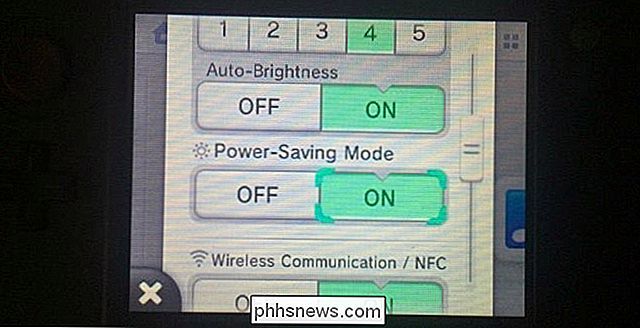
Deaktiver Wi-Fi
Wi-Fi bruger også batteriets levetid. Du skal bruge Wi-Fi, når du udfører en systemopdatering, får adgang til eShop eller spiller multiplayer-spil. Den bruges også til StreetPass, som automatisk registrerer og udveksler data med andre 3DS-systemer, mens du går rundt med det i lommen eller tasken. Men du kan ikke bekymre dig om disse funktioner. Hvis du bare spiller singleplayerspil og ikke er ligeglad med StreetPass, behøver du ikke Wi-Fi hele tiden.
For at deaktivere Wi-Fi skal du besøge startskærmen, trykke på ikonet Indstillinger i øverste venstre hjørne, og indstil "trådløs kommunikation" til slukket. Du kan genaktivere det, når du vil bruge en funktion, der kræver internetadgang.
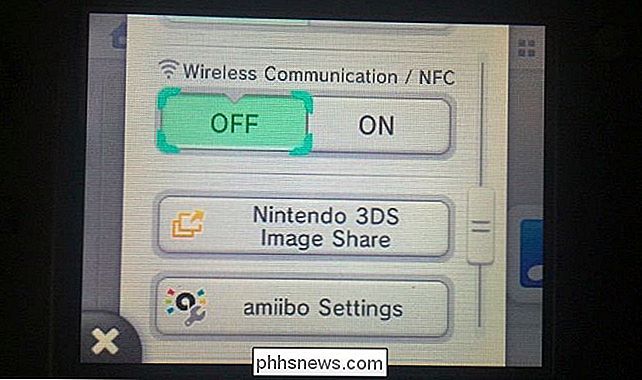
Undgå at bruge suspender og dvaletilstand
Suspender og dvaletilstand er nyttige funktioner. Når du bare lukker dit 3DS-skærmbillede, sættes det i sovemodus, og du kan hurtigt genoptage ved at åbne enhedens skærm. Hvis du lukker dine 3DS, mens du spiller et spil - eller efter at have ramt Hjem-knappen for at vende tilbage til startskærmen uden at lukke spillet - vil spillet forblive suspenderet i baggrunden.
Disse funktioner bruger mere batterilevetid. Specielt vil nogle spil - især dem, der bruger trådløse multiplayer-funktioner - ikke helt suspendere i baggrunden og fortsætter med at køre og dræne batteristrøm. Hvis du ikke snart kommer tilbage til 3DS, kan du i det mindste lukke spillet, du spillede, før du satte konsollen i dvaletilstand.
Hvis du planlægger at komme hurtigt tilbage til din 3DS, kan søvntilstand være nyttigt. På den anden side, hvis du sætter dine 3DS i en taske i et par dage, eller du ikke bruger det i yderligere 12 timer, kan du spare batterilevetid ved at holde tænd / sluk-knappen nede for at lukke 3DS helt ned .
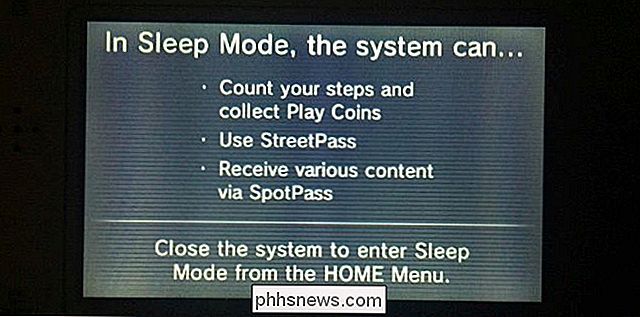
Deaktiver lyd
Hvis du er meget svært op, kan du deaktivere lyden ved at skyde volumenskyderen helt ned, så du kan presse lidt længere batterilevetid ud af din konsol.
Få en USB Kabel og eksternt batteri til nemmere genopladning
RELATERET: Den komplette vejledning til køb af en ekstern batteripakke
Nintendo bruger en proprietær oplader til 3DS. Du kan dog faktisk oplade din 3DS over USB - Nintendo anbefaler bare ikke det og giver ikke et kabel til at gøre det. For at gøre dette skal du bare købe et tredjeparts USB-opladningskabel til Nintendo 3DS, som denne.
Dette kabel oplader din 3DS langsommere end den dedikerede oplader, men det giver dig fleksibilitet. Du kan oplade det hvor som helst USB-stik er tilgængelige, uanset om det er i en lufthavn, på et fly eller endda fra enhver bærbar computer. Hvis du køber en ekstern batteripakke, der tilbyder en USB-port, kan du endda oplade 3DS fra det bærbare batteri, som du vil oplade din smartphone eller en anden USB-opladerenhed. Det giver dig mulighed for at fylde batteriet, hvis du er væk fra stikkontakterne i et stykke tid.
Nogle virksomheder udvikler tredjeparts uofficielle batterier til Nintendo 3DS. Disse erstatter de eksisterende batterier i din enhed med dem med større kapacitet, så du kan spille længere mellem opladninger. Vi har ikke testet disse og kan ikke nødvendigvis anbefale dem - sørg for at gøre din forskning, når du går til denne mulighed. Eftermarkedet batterier fungerer ikke altid korrekt. Og hvis du gør det, skal du sørge for at købe et udvidet batteri designet specielt til din model af 3DS.
Billedkredit: Minh Hoang på Flickr, 55Laney69 på Flickr

Sådan deler du Google Play Apps, musik og flere mellem Android-enheder
Vi har for nylig vist dig, hvordan du konfigurerer dine iOS-enheder til app- og mediedeling. mere end et par mennesker skrev i at spørge, hvordan man gør det samme med Google Play-køb. Læs videre, når vi graver i, hvordan du deler indkøb på dine Android-enheder. Hvorfor ønsker jeg at gøre dette? Motiveringen for at dele køb mellem dine Android-enheder er simpel: det er ubelejligt og dyrt at købe flere kopier af alt for hver person i din husstand.

Sådan tilføjes afkrydsningsfelter til orddokumenter
Når du opretter undersøgelser eller formularer med Microsoft Word, gør afkrydsningsfelterne lettere at læse og svare på. Vi dækker to gode muligheder for at gøre netop det. Den første er ideel til dokumenter, som du vil have folk til at udfylde digitalt i selve Word-dokumentet. Den anden mulighed er nemmere, hvis du planlægger at udskrive dokumenter som f.



